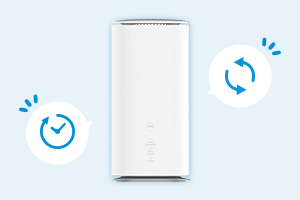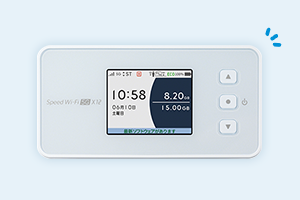- ホーム
- UQ WiMAX(wifi/ルーター)
- 家でも外でも使える高速Wi-Fi WiMAX +5G
- 工事不要で高速!WiMAX +5Gホームルーター
- Wi-FiはQRコードで接続できる!メリットや作成方法などを解説
Wi-FiはQRコードで接続できる!メリットや作成方法などを解説


WiFiに接続する際、SSIDやパスワードを入力するのが面倒と感じる方もいるでしょう。そんな方におススメなのが、WiFiのQRコード化です。
QRコードを利用すれば、WiFi接続時に、SSIDやパスワードなどの入力が不要になります。ただし、QRコードは便利な反面、注意点もあるためおさえておきましょう。
本記事ではQRコード化のメリットや注意点、作成方法などを紹介します。自宅のWiFiをQRコードで接続する方法を詳しく解説しているので、参考にしてください。
家電専門家のたろっささんにポイントも伺ったので、ぜひ参考にしてください。
- ※記載の情報は2024年1月時点のものです。

この記事を監修した方:
家電ライター たろっさ
家電量販店、家電情報ブログ「家電損をしない買い方をプロの販売員が教えます」を運営するプロの家電ライター。学生時代から家電に対する並々ならぬ興味を持ち、アルバイトを経てそのまま家電量販店の道へと進んで15年弱。
個人で年間2億円を売り上げ、数々の法人内コンテストなどで表彰された経験も。家電アドバイザーの資格を有し、家電と名の付く物すべてに精通。家電で分からないことはなく、現在は家電ライターの業務を通して「すべての人が平等に良い家電に巡り会える機会の提供」に尽力。家電量販店時代に培った知識を活かし、IT通信の事情にも精通している。
Wi-FiはQRコードで接続できる
WiFiを接続する時は、パスワードを入力することが一般的ですが、実はQRコードでも接続できます。まずはQRコードの概要から紹介します。

QRコードとは
QRコードとは、バーコードが進化したデジタル技術のことです。電子決済や特定のサイトへのアクセスなど、さまざまな用途があります。
いまや、知らない方がいないほど世界中に広まっているQRコードですが、実は日本で生まれました。バーコードと比較してより多くの情報を格納したい、というニーズに応えて、株式会社デンソーウェーブが開発した技術です。
実際、バーコードと比べると性能に大きな差があります。バーコードは、横に並んだ非対称の長さの縦線をバーコードリーダーで認識することにより情報取得をしていました。横に並んだ線しか読み取れない分、格納できる情報は少なくなります。
加えて、バーコードを読み取るにはバーコードリーダーとの向きを合わせることや、バーコードが欠けていないことなどの条件もありました。
一方でQRコードは、縦の情報も読み取れます。QRコードの角に設けられている「ファインダパターン」により、読み取る際の向きを問わずに情報の認識も可能です。
ランダムに張り巡らされたセルによって、バーコードよりも多くのデータを扱えます。さらに、QRコードの一部が欠けても読み取れます。
バーコードの進化系であるQRコードは会社の業務を円滑にしたり、人々の日常を支えたりなど幅広く活躍しています。
また、QRコードを作成できるサイトもあるので、気になる方は検索してみてはいかがでしょうか。
Wi-Fiの接続にはSSIDやパスワードの入力が必要
QRコード以外でWiFiに接続するには、基本的にSSIDやパスワードの入力が必要です。
SSIDとは、アクセスポイントを特定するために、機器につけられた名前のことです。自宅のWiFiに接続する場合は、基本的にルーターがアクセスポイントに該当します。
パスワードとは、特定のアクセスポイントに接続する際に必要なコードを指します。セキュリティ面を強化するうえで欠かせないコードです。
SSIDやパスワードはQRコード化できる
WiFiに接続する際「SSIDやパスワードの入力が面倒」と感じる方は多いでしょう。そんな方におススメなのが、WiFi接続のQRコード化です。
QRコードを作成するサイトやアプリ内に、接続したいWiFiのSSIDやパスワードを入力するだけでQRコード化できます。作ったQRコードを、スマホのカメラやアプリでかざすだけで、WiFiに接続できます。

たろっささん
QRコードの作成は難しそう、敷居が高そうと感じる人もいるかもしれません。
しかし、QRコード作成サイトを利用すれば1分程度で簡単に自分の欲しい情報を持ったQRコードを出力することが出来ます。
検索サイトで「QRコード作成 WiFi」などの語句で検索をかけると無料作成できるサイトが見つかるため、積極的に活用してみましょう。
SSIDとパスワードの情報がQRコード内にあれば、カメラをかざすだけでWiFiに接続することができます。
Wi-FiをQRコードで接続する3つのメリット
WiFiをQRコードで接続するメリットは3つあります。それぞれ解説します。
-
1
SSIDやパスワードを入力する手間が省ける
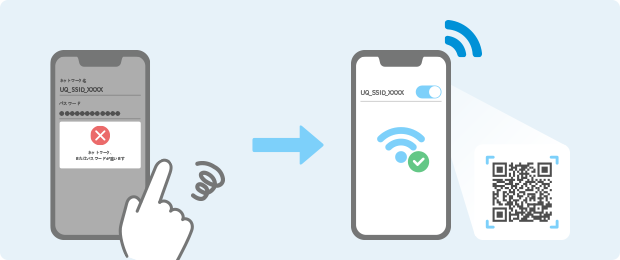
一度でもSSIDとパスワードをQRコード化すれば、有効期限はなくずっと使うことができます。
また、QRコードを画像フォルダに保存しておけば、アクセスがより手軽になるので、キーボードを切り替えたり、入力ミスが起きたりするストレスが軽減できます。
-
2
SSIDやパスワードを教える必要がなくなる
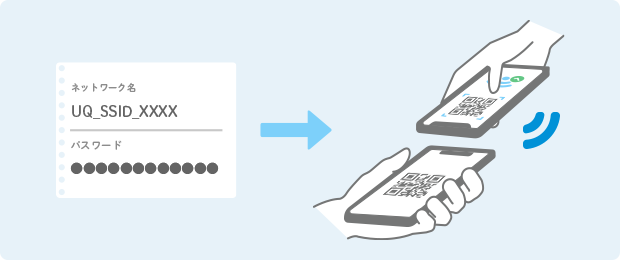
友人や家族がWiFiをつなぎたい時は、作ったQRコードを読み込んでもらうだけで接続できます。QRコード化していなければ、SSIDとパスワードを教えるのに手間がかかります。
たとえばSSIDとパスワードを本人が覚えていないケースです。SSIDとパスワードを記入したメモを失くした場合も同様です。
WiFi接続に必要な情報はルーターの裏側に記載されていることもあり、確認に手間がかかります。
本人だけでなく、友人や家族にもスムーズにWiFiに接続してもらえるようQRコード化しておくのも1つの手です。
-
3
QRコードは少し破損しても読み取れる
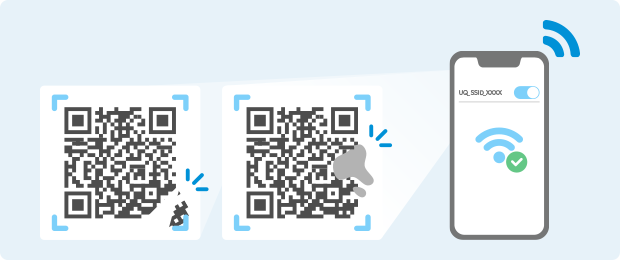
QRコードには、少し破損しても読み取れる機能が搭載しています。通称「誤り訂正機能」です。
4つのレベルが用意されており、QRコードが導入されているシーンに応じて、異なる訂正能力が搭載されています。
次の表に誤り訂正機能のレベルをまとめているため、参考にしてください。
レベル 損傷度合い レベルL 7%ほど レベルM 15%ほど レベルQ 20%ほど レベルH 30%ほど レベルQとレベルHのQRコードは、全体の20~30%ほど破損していても読み取れます。工場などの汚れが飛びやすいシーンで導入されているQRコードです。
オフィスなど、比較的、汚れが飛びにくいシーンではレベルLやレベルMが使われています。日常シーンで見かけるQRコードでも、多少の破損は問題ないため、軽度の汚れが付着しても安心です。

たろっささん
この訂正機能はバーコードのような他の読み取りコードにはない特徴で、仮に一部が隠れてしまうなど、物理的に読み取れない状態でも接続できるのがポイント。
また、一部の情報さえ読み取れれば正しく情報を取得できるため、多少ブレたりピントが合わなくても問題ありません。
これにより、バーコードよりもスピーディに読み込みを行うことができるのも利点と言えるでしょう。
Wi-FiのQRコードを利用する時のデメリット
WiFiのQRコードを利用する時のデメリットを3つ紹介します。
QRコードは手軽に利用できるがゆえ、セキュリティ面が心配です。また、QRコードは高い技術が施されており、デバイスによっては読み取りに対応していない場合があります。
デメリットごとの対処法も紹介するため、参考にしてください。
-
1
誰でも簡単に利用できてしまう
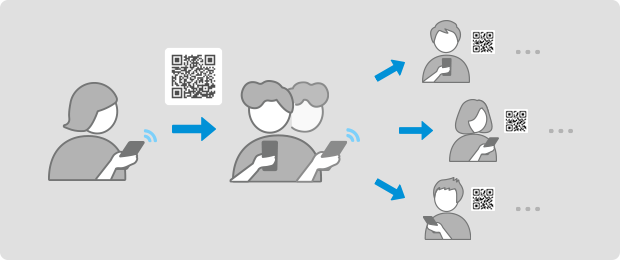
WiFiのQRコードを読み取ることで、SSIDやパスワードを入力しなくても接続できます。アクセスポイント圏内にいることが前提ですが、共有さえすれば誰でもWiFiに接続できるということです。
第三者にQRコードを伝えて、その方が別の方にQRコードを知らせた場合、意図していないところからもWiFiに接続される可能性があるでしょう。
悪意のある方に接続されると、アドレス帳やクレジットカード情報など、個人情報が盗まれる可能性があります。万が一の流出リスクを考えて、信頼できる人にしか共有しないことが大切です。
また、ルーターは、常に最新バージョンに更新するよう心がけるのが大切です。ルーターのバージョンが古いままだと、セキュリティ面で安心できません。
しかし、ルーターによっては、自動更新しないようにデフォルトで設定されていることもあります。最新バージョンがアップデートされるたびに更新することがおススメです。
-
2
パスワードなどを変更した場合は作り直しが必要
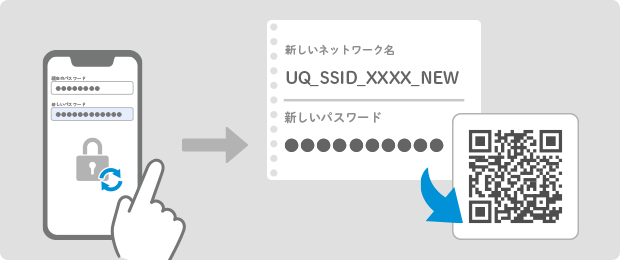
QRコードを作ってからパスワードを変更してしまうと、同じQRコードにアクセスできなくなります。手間はかかりますが、QRコードを作り直しましょう。
-
3
標準カメラでもQRコードを読み取れる機種か確認
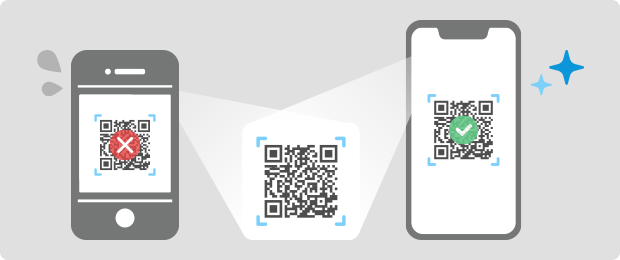
iPhoneはiOS 11、Androidは9から標準のカメラでもQRコードを読み取れます。比較的新しい機種のスマホであれば、QRコードに対応したデバイスである可能性は十分に考えられます。
しかし、それ以前のバージョンにしか対応していないスマホの場合は、別途アプリが必要です。
たとえば「Googleレンズ」です。Googleレンズとは、カメラにおさまっている情報を認識できるアプリです。QRコードの読み取りにも対応しています。
スマホの標準カメラでQRコードを読み取れるケースもありますが、別途アプリが必要である可能性も考慮しておきましょう。
QRコードで接続簡単!5G対応のUQ WiMAXがおススメ!
UQ WiMAXのルーターにはQRコードがついている機器もあるので、スマホやタブレットで読み取れば、設定不要で簡単にWiFiに接続できます。
自宅で通信速度の速いWiFiを利用したい方には「Speed Wi-Fi HOME 5G L13」がおススメです。

下り最大速度が4.2GB※1、上り最大速度が286Mbps※1のため、オンラインゲームや動画視聴でもストレスフリーで楽しめるでしょう。さらに、コンセントに挿すだけで利用できるため、最短即日の開通が可能です。
ルーターの裏に記されたQRコードを読み取るだけでWiFiに接続できるため「WiFiのパスワード入力が手間」と感じる方にもピッタリでしょう。
また、外出中でも快適なWiFi環境を求めている方には「Speed Wi-Fi DOCK 5G 01」がおススメです。
スマホほどのサイズでありながら、5Gは下り最大速度が3.5Gbps※1、上り最大速度が286Mbps※1です。
用途や好みに応じたデバイスをご利用いただくことで、より快適なWiFi環境を実現できます。安定したネット環境を求める方はぜひUQ WiMAXをご検討ください。
- ※1一部エリアで提供。ベストエフォート型サービスです。実際の通信速度は、お客さまのご利用環境、回線の状況などにより変化します。
- ※5G SA契約でご利用いただけます。5G SAは一部エリアで提供しています。
超高速通信エリア(UQ WiMAX)
-
Speed Wi-Fi DOCK 5G 01

-
Speed Wi-Fi HOME 5G L13

-
※本記事に掲載されている商品またはサービス等の名称は、各社の商標または登録商標です。
- QRコードは株式会社デンソーウェーブの登録商標です。
- 「Wi-Fi」は、Wi-Fi Allianceの登録商標です。
- 「Apple」、「iPhone」は、米国および他の国々で登録されたApple Inc.の商標です。「iPhone」の商標はアイホン株式会社のライセンスにもとづき使用されています。
TM and (C) Apple Inc. All rights reserved. - 「Android」は、Google Inc.の商標または登録商標です。
- ※表記の金額は特に記載のある場合を除きすべて税込です。